钉钉怎么更改默认打开方式_钉钉修改文件打开方式介绍
- PHPz转载
- 2024-04-28 14:13:35653浏览
许多小伙伴在使用钉钉时遇到了默认打开文件方式不理想的问题,导致使用不便。针对这一问题,php小编柚子为大家带来详细的钉钉文件打开方式修改方法介绍,帮助大家轻松解决困扰。请继续阅读以下内容,一步步了解如何更改钉钉的默认打开方式,让你的文件操作更加顺畅。
1、将文件开启后,选择左下角其他应用打开。
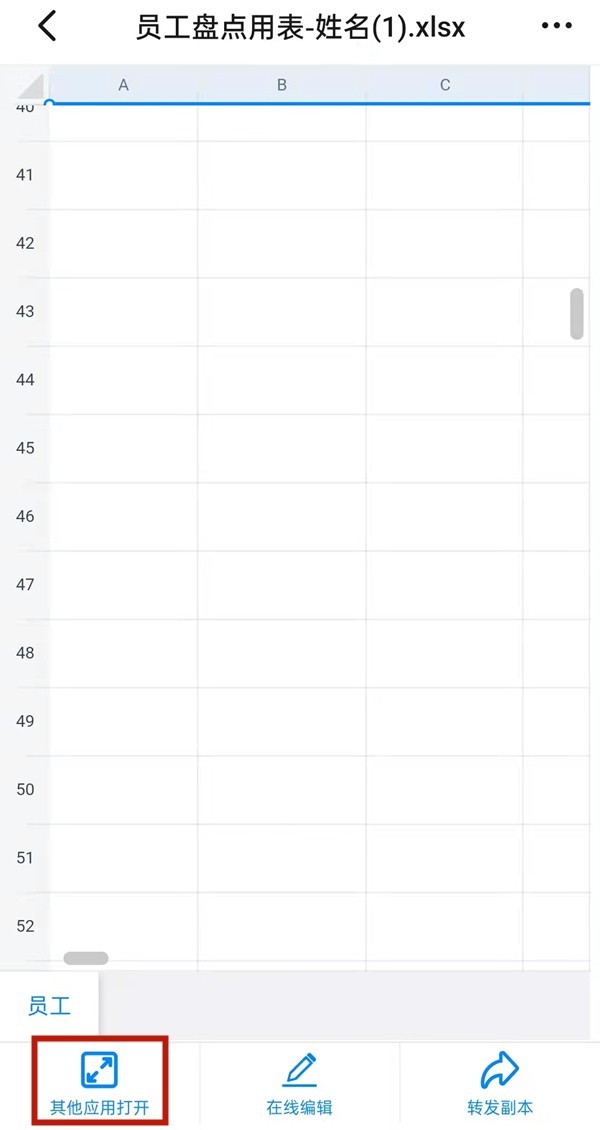
2、从弹出的窗口中点击更多,选择需要的打开方式就可以了。
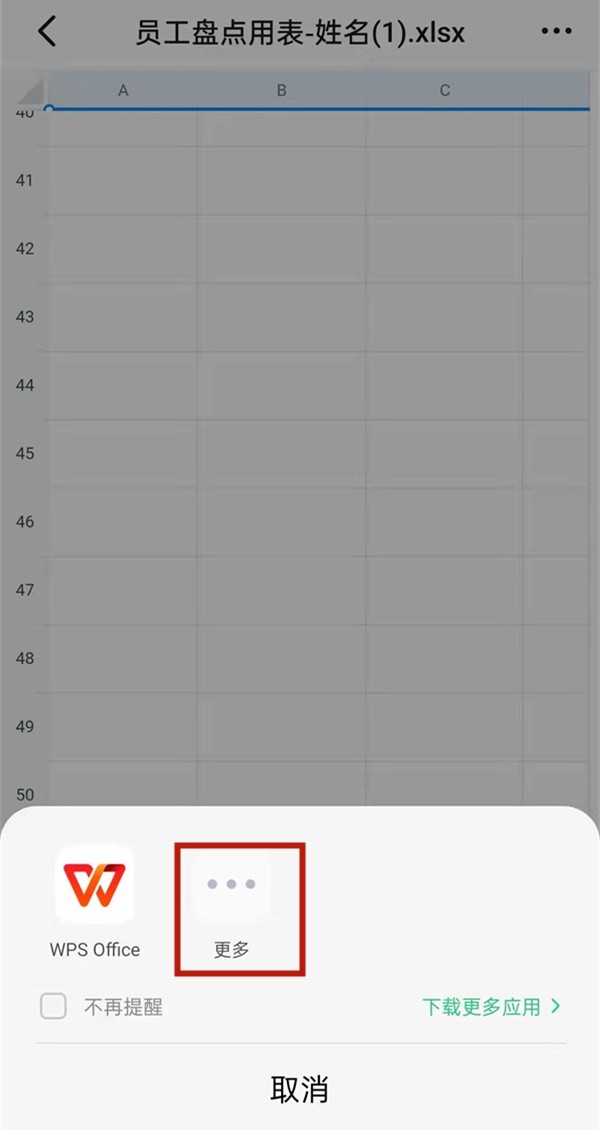
以上是钉钉怎么更改默认打开方式_钉钉修改文件打开方式介绍的详细内容。更多信息请关注PHP中文网其他相关文章!
声明:
本文转载于:zol.com.cn。如有侵权,请联系admin@php.cn删除

